win7更新显卡驱动的方法 win7如何更新显卡驱动
更新时间:2023-06-15 14:35:56作者:zheng
有些用户的win7电脑由于显卡驱动版本过低,出现了一些问题,想要更新显卡驱动却不知道该如何操作,今天小编教大家win7更新显卡驱动的方法,操作很简单,大家跟着我的方法来操作吧。
具体方法:
1.右键点击计算机,选择下拉菜单下的属性按钮。如图所示:
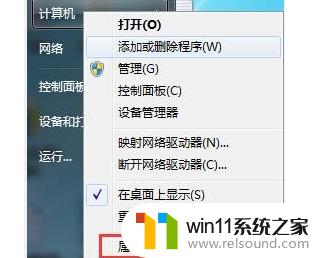
2.点击属性进入控制面板系统界面,左上方有设备管理器按钮。如图所示:
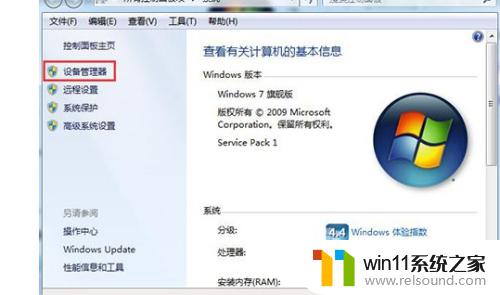
3.点击设备管理器,进入设备管理器界面。选择列表中的显示设备器,双击显示显卡类型。如图所示:
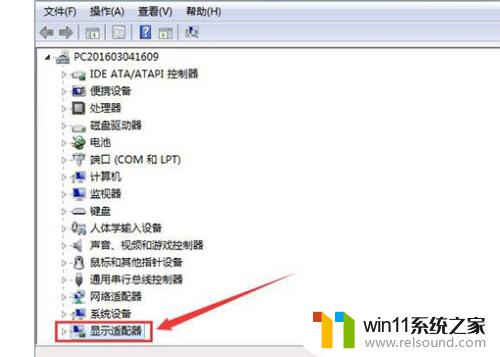
4.双击显卡类型,弹出显卡属性菜单,选择驱动程序。如图所示:
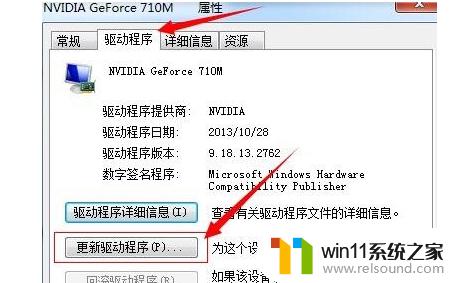
5.选择更新驱动程序,弹出如何更新系统程序。有两种更新模式,一种是自动搜索更新的驱动程序软件,另一种是浏览计算机以查找驱动程序软件。如果没有事先从显卡官网上下载最新驱动程序,可以选择自动搜索更新的驱动程序软件。如图所示:
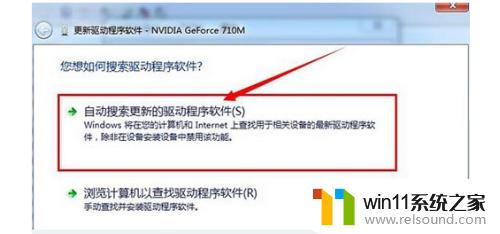
6.点击自动搜索更新的驱动程序软件,系统进入联机搜索软件界面。如果找到合适软件即会提示安装。如图所示:
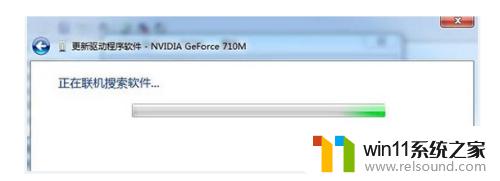
以上就是win7更新显卡驱动的方法的全部内容,有遇到相同问题的用户可参考本文中介绍的步骤来进行修复,希望能够对大家有所帮助。
win7更新显卡驱动的方法 win7如何更新显卡驱动相关教程
- 怎么永久关闭win7更新 如何永久关闭win7自动更新
- win7系统如何显示文件扩展名 win7文件夹扩展名怎么显示
- 如何取消电脑开机密码win7 清除win7登录密码设置方法
- win7系统一键还原的操作方法 win7如何使用一键还原
- win7如何修改ip地址 win7修改ip地址设置方法
- win7添加无线网络连接方法 win7系统如何连接无线网络
- 怎么装系统win7用u盘启动 win7系统u盘启动设置教程
- win7怎么添加五笔输入法 win7如何添加微软五笔输入法
- win7系统错误代码0x0000007b软件无法启动怎么办
- win7隐藏文件夹怎么找出来 win7查看隐藏文件的方法
- win7共享给xp
- 如何删除微软拼音输入法win7
- 由于无法验证发布者,所以windows已经阻止此软件win7
- win7系统注册表在哪里
- win7主机连接电视怎么设置
- 文件共享 win7
win7系统教程推荐